Jak odinstalovat aplikaci CrowdStrike Falcon Sensor
Riepilogo: Podle těchto pokynů lze odinstalovat aplikaci CrowdStrike Falcon Sensor ze systému Windows, Mac a Linux.
Istruzioni
Tento článek se zabývá postupem odinstalace aplikace CrowdStrike Falcon Sensor.
Dotčené produkty:
- CrowdStrike Falcon Sensor
Dotčené operační systémy:
- Windows
- Mac
- Linux
Pokyny k odinstalaci aplikace CrowdStrike Falcon Sensor se liší podle toho, jestli používáte systém Windows, Mac nebo Linux. Kliknutím na příslušný operační systém přejdete k postupu odinstalace.
Windows
Aplikaci CrowdStrike Falcon Sensor je ze systému Windows možné odebrat prostřednictvím:
- Uživatelského rozhraní (UI)
- Rozhraní příkazového řádku (CLI)
Další informace získáte po kliknutí na příslušnou metodu.
UI
- Pravým tlačítkem klikněte na nabídku Start systému Windows a vyberte možnost Aplikace a funkce.
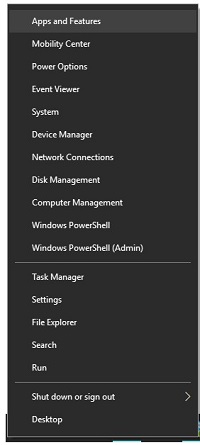
- Vyberte možnost CrowdStrike Windows Sensor a poté klikněte na možnost Odinstalovat.
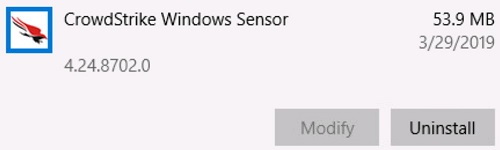
- Klikněte na možnost Odinstalovat.
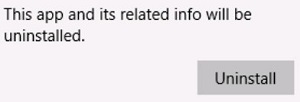
- Pokud je povolena funkce Řízení uživatelských účtů (UAC), klikněte na tlačítko Ano. V opačném případě pokračujte krokem 5.
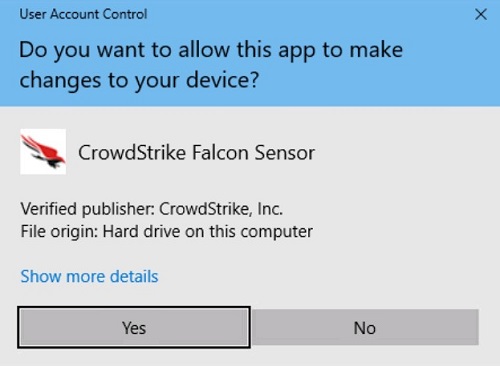
- Pokud používáte token údržby, pokračujte krokem 6. V opačném případě pokračujte krokem 7.
- Vyplňte token údržby a poté klikněte na tlačítko Uninstall.
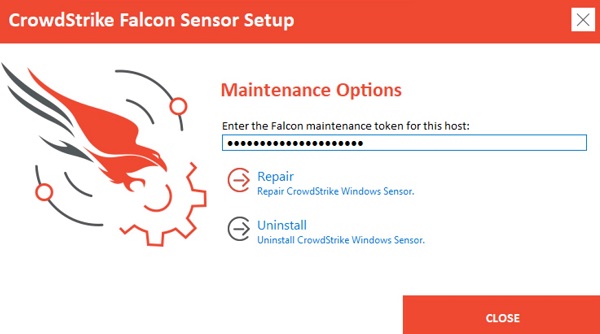
- Klikněte na možnost Odinstalovat.
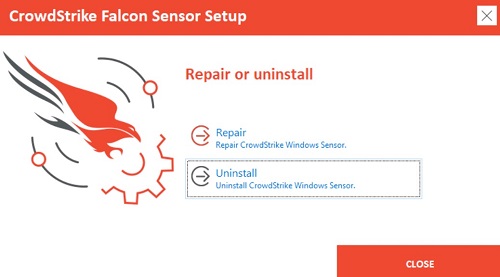
- Po odinstalování klikněte na možnost Close.
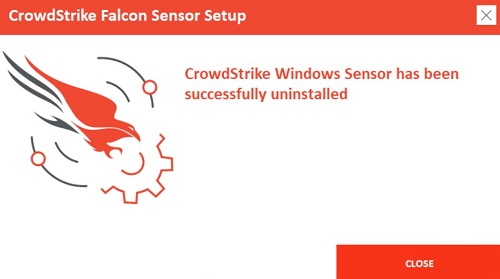
- Pravým tlačítkem klikněte na nabídku Start systému Windows a vyberte možnost Aplikace a funkce.
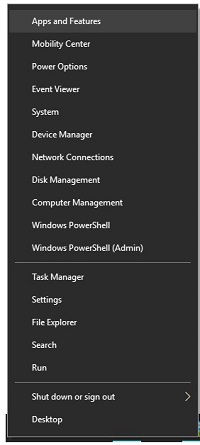
- Vyberte možnost CrowdStrike Windows Sensor a poté klikněte na možnost Odinstalovat.
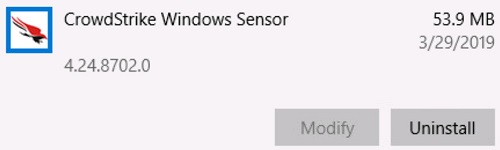
- Klikněte na možnost Odinstalovat.
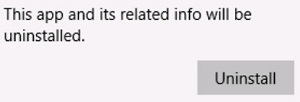
- Pokud je povolena funkce Řízení uživatelských účtů (UAC), klikněte na tlačítko Ano. V opačném případě pokračujte krokem 5.
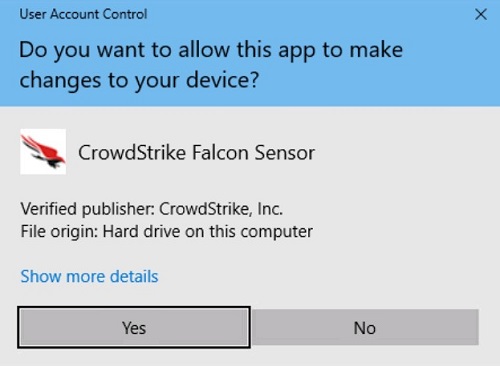
- V případě instalací chráněných heslem pokračujte krokem 6. V případě běžných instalací pokračujte krokem 7.
- Zadejte instalační heslo aplikace Falcon, klikněte na možnost Uninstall a poté pokračujte krokem 8.
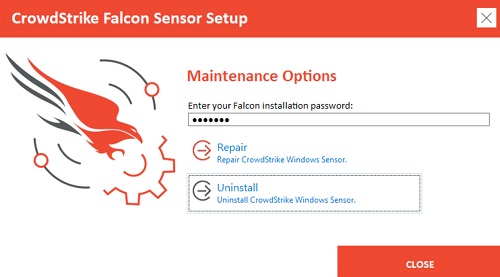
- Klikněte na možnost Odinstalovat.
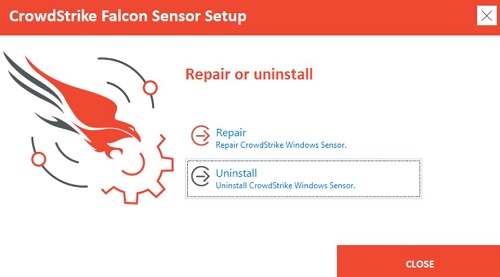
- Po odinstalování klikněte na možnost Close.
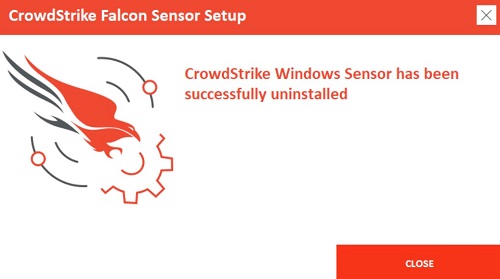
- Pravým tlačítkem klikněte na nabídku Start systému Windows a vyberte možnost Aplikace a funkce.
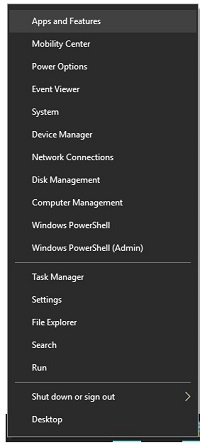
- Vyberte možnost CrowdStrike Windows Sensor a poté klikněte na možnost Odinstalovat.
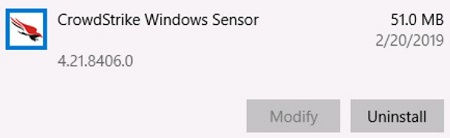
- Klikněte na možnost Odinstalovat.
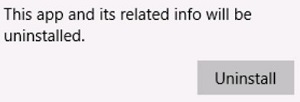
- Pokud je povolena funkce Řízení uživatelských účtů (UAC), klikněte na tlačítko Ano. V opačném případě pokračujte krokem 5.
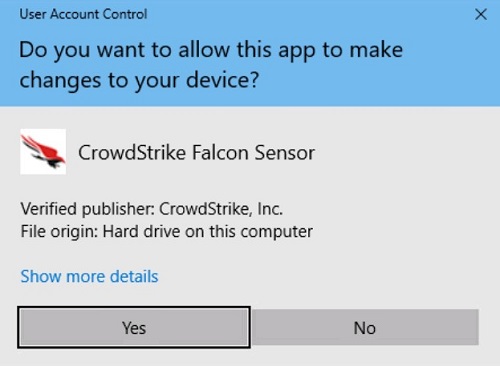
- Klikněte na možnost Odinstalovat.

- Jestliže je aplikace CrowdStrike Falcon Sensor chráněná heslem, klikněte na možnost OK a pokračujte do části odinstalace pomocí rozhraní příkazového řádku. V opačném případě pokračujte krokem 7.
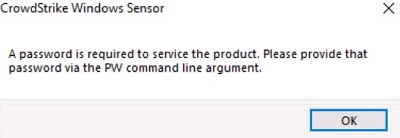
- Po odinstalování klikněte na možnost Close.
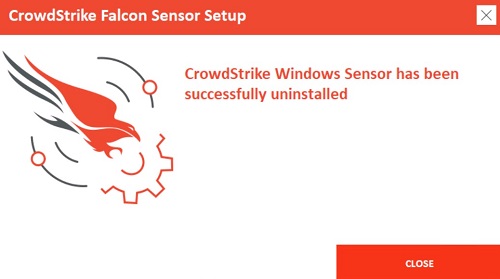
CLI
- Přepínače nerozlišují velká a malá písmena.
- Jestliže je povolena funkce Řízení uživatelských účtů (UAC), k provedení odinstalace jsou nezbytná oprávnění správce.
| Přepínač | Povinné | Účel |
|---|---|---|
/passive |
Ne | Instalační program zobrazí minimální uživatelské rozhraní bez výzev. |
/quiet |
Ne | Potlačí uživatelské rozhraní a výzvy. |
/log |
Ne | Změní výchozí adresář protokolu instalace z %Temp% na nové umístění. Nové umístění je potřeba vložit mezi uvozovky (""). |
| Přepínač | Hodnota | Povinné | Účel |
|---|---|---|---|
MAINTENANCE_TOKEN |
Viz příklady | Ne | Brání odinstalaci bez hesla pro údržbu. |
- Další informace naleznete v článku Jak spravovat token údržby aplikace CrowdStrike Falcon Sensor.
- Informace o získání nástroje pro odinstalaci naleznete v článku Jak stáhnout nástroj pro odinstalaci aplikace CrowdStrike Falcon Sensor v systému Windows.
Příklad odinstalace v rozhraní CLI:
Příklad 1
CsUninstallTool.exe MAINTENANCE_TOKEN=a0c76aa097218dc446082 /quiet
Příklad 1 obsahuje:
- Instalační program = CsUninstallTool.exe
- Bezobslužná instalace = Ano
- Instalační výzvy pro koncového uživatele = Ne
- Token údržby = Ano
- Adresář protokolu instalace =
%TEMP%- Výchozí hodnota, neboť není definováno.
Příklad 2
CsUninstallTool.exe /passive /log "C:\Logs"
Příklad 2 obsahuje:
- Instalační program = CsUninstallTool.exe
- Bezobslužná instalace = Ne
- Výchozí hodnota, neboť není definováno.
- Instalační výzvy pro koncového uživatele = Ne
- Ochrana heslem = Ne
- Výchozí hodnota, neboť není definováno.
- Adresář protokolu instalace =
C:\Logs
- Přepínače nerozlišují velká a malá písmena.
- Jestliže je povolena funkce Řízení uživatelských účtů (UAC), k provedení odinstalace jsou nezbytná oprávnění správce.
| Přepínač | Povinné | Účel |
|---|---|---|
/passive |
Ne | Instalační program zobrazí minimální uživatelské rozhraní bez výzev. |
/quiet |
Ne | Potlačí uživatelské rozhraní a výzvy. |
/log |
Ne | Změní výchozí adresář protokolu instalace z %Temp% na nové umístění. Nové umístění je potřeba vložit mezi uvozovky (""). |
| Přepínač | Hodnota | Povinné | Účel |
|---|---|---|---|
PW= |
Viz příklady | Ne | Brání odinstalaci bez hesla. Heslo je potřeba vložit mezi uvozovky (""). Parametr musí následovat bezprostředně po souboru. |
Příklad odinstalace v rozhraní CLI:
Příklad 1
CsUninstallTool.exe PW="Ex@mpl3" /quiet
Příklad 1 obsahuje:
- Instalační program = CsUninstallTool.exe
- Bezobslužná instalace = Ano
- Instalační výzvy pro koncového uživatele = Ne
- Ochrana heslem = Ano
- Adresář protokolu instalace =
%TEMP%- Výchozí hodnota, neboť není definováno.
Příklad 2
CsUninstallTool.exe /passive /log "C:\Logs"
Příklad 2 obsahuje:
- Instalační program = CsUninstallTool.exe
- Bezobslužná instalace = Ne
- Výchozí hodnota, neboť není definováno.
- Instalační výzvy pro koncového uživatele = Ne
- Ochrana heslem = Ne
- Výchozí hodnota, neboť není definováno.
- Adresář protokolu instalace =
C:\Logs
Mac
Konkrétní kroky odinstalace získáte po kliknutí na příslušnou verzi klienta. Další informací naleznete v článku Jak rozpoznat verzi aplikace CrowdStrike Falcon Sensor.
v5.10.9003 a novější
Aplikaci CrowdStrike Falcon Sensor je možné odebrat v normálním nebo chráněném režimu (token údržby). Chráněný režim zabraňuje neoprávněnému odebrání, odinstalaci, opravě či ručnímu upgradu snímače. Další informace získáte po kliknutí na příslušný režim.
- V nabídce Apple klikněte na možnost Otevřít a poté na možnost Utility.
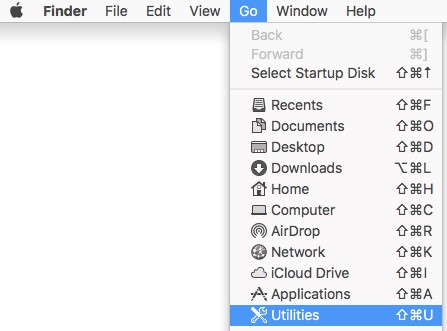
- Ve složce Utility dvakrát klikněte na možnost Terminál.

- Do terminálu zadejte příkaz
sudo /Library/CS/falconctl uninstalla poté stiskněte Enter. - Vyplňte heslo pro účet sudo a poté stiskněte klávesu Enter.

- Po dokončení odinstalace ukončete terminál.
- V nabídce Apple klikněte na možnost Otevřít a poté na možnost Utility.
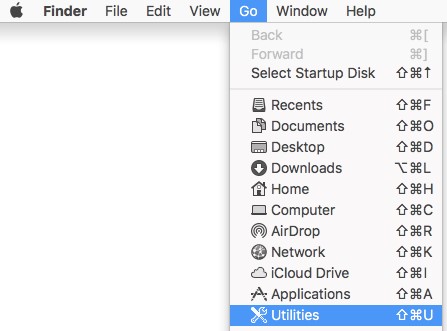
- Ve složce Utility dvakrát klikněte na možnost Terminál.

- Do terminálu zadejte příkaz
sudo /Library/CS/falconctl uninstall ––maintenance-tokena poté stiskněte Enter.
- Vyplňte heslo pro účet sudo a poté stiskněte klávesu Enter.

- Vyplňte pole Maintenance Token a stiskněte Enter.

- Po dokončení odinstalace ukončete terminál.
v4.28.8907 a starší
Aplikaci CrowdStrike Falcon Sensor je možné odebrat v normálním nebo chráněném režimu (token údržby). Chráněný režim zabraňuje neoprávněnému odebrání, odinstalaci, opravě či ručnímu upgradu snímače. Další informace získáte po kliknutí na příslušný režim.
- V nabídce Apple klikněte na možnost Otevřít a poté na možnost Utility.
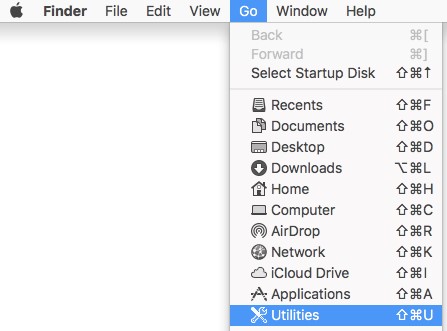
- Ve složce Utility dvakrát klikněte na možnost Terminál.

- Do terminálu zadejte příkaz
sudo /Library/CS/falconctl uninstalla poté stiskněte Enter. - Vyplňte heslo pro účet sudo a poté stiskněte klávesu Enter.

- Po dokončení odinstalace ukončete terminál.
- V nabídce Apple klikněte na možnost Otevřít a poté na možnost Utility.
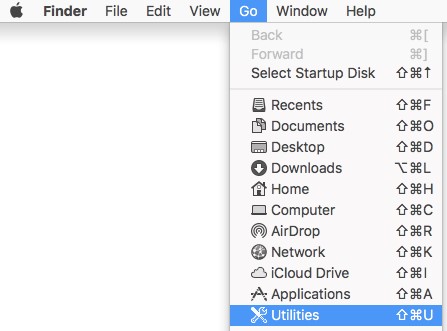
- Ve složce Utility dvakrát klikněte na možnost Terminál.

- Do terminálu zadejte příkaz
sudo /Library/CS/falconctl uninstall –passworda poté stiskněte Enter. - Vyplňte heslo pro účet sudo a poté stiskněte klávesu Enter.

- Vyplňte heslo a poté stiskněte klávesu Enter.

- Po dokončení odinstalace ukončete terminál.
Linux
Na základě distribuce systému Linux spusťte příslušný příkaz a odinstalujte aplikaci CrowdStrike Falcon Sensor z hostitele.
sudo Oprávnění.
Red Hat Enterprise Linux, CentOS, Amazon Linux
V části Terminál zadejte příkaz sudo yum remove falcon-sensor a poté stiskněte Enter.

SUSE Linux Enterprise Server (SLES)
V části Terminál zadejte příkaz sudo zypper remove falcon-sensor a poté stiskněte Enter.

Ubuntu
V části Terminál zadejte příkaz sudo apt-get purge falcon-sensor a poté stiskněte Enter.

Informazioni aggiuntive
Doporučené články
Zde je několik doporučených článků týkajících se tohoto tématu, které by vás mohly zajímat.